Google Lens functie in Google Foto’s gebruiken? Zo werkt het!
Google Lens app downloaden
Om de functie te kunnen gebruiken moet je de Google Foto’s app geïnstalleerd hebben op je Samsung device. Deze kun je downloaden in de Google Play Store.
In deze video
- Stap 1: Open de Google Foto app
- Stap 2: Selecteer een foto in het foto overzicht
- Stap 3:
- Stap 4: Druk op Lens. In het menu kun je kiezen op basis waarvan je wilt dat Google Foto’s zoekresultaten toont. Dit staat standaard op zoeken.
- Stap 5: Swipe vanaf onder op het scherm naar boven om de resultaten te zien
- Stap 6: Klik op een afbeelding om direct naar het zoekresultaat in de browser te gaan
- Stap 7: Druk tweemaal op het kruisje linksboven om terug te keren naar Google Foto’s. Je kunt met Google Lens ook zoeken naar vergelijkbare locaties op basis van jouw foto’s.
- Stap 8: Ga terug naar je foto’s
- Stap 9: Selecteer een foto
- Stap 10: Druk op Lens
- Stap 11: Swipe het menu naar links tot je bij Plaatsen bent
- Stap 12: Swipe vanaf onder op het scherm naar boven om de resultaten te zien. Nu weet je hoe je Google Lens gebruikt in de Google Foto app, zo kun je op basis van jouw foto’s gemakkelijk online vergelijkbare producten, locaties en informatie vinden.
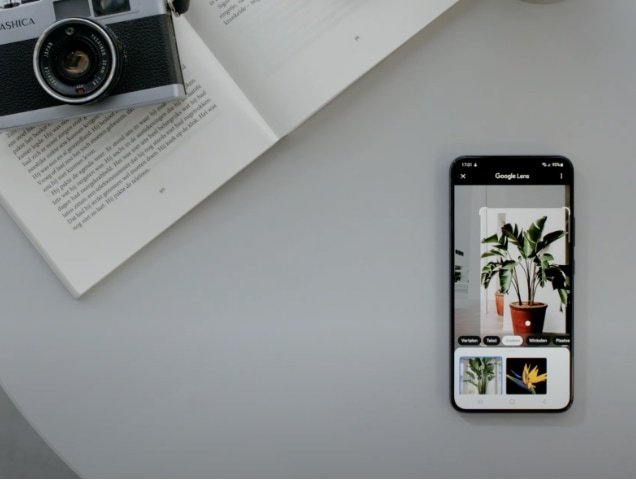
Hoe gebruik ik Google Lens op mijn Samsung telefoon?
Je kunt Google Lens gebruiken via: Google Foto's, e Google Assistent op de meeste Android-telefoons en in de Google-app op bepaalde Android-telefoons, zoals de Pixel. Je kunt Google Lens gebruiken om meer informatie op te vragen of andere acties te ondernemen aan de hand van je foto's, objecten om je heen of afbeeldingszoekopdrachten. Zo kun je je telefoon ergens op richten en vervolgens aan de Google Assistent vragen wat het object is dat je aanwijst. Je krijgt dan meteen antwoord. Ook krijg je suggesties op basis van het object. Heb je je lens op een voetbal gericht? Dan toont Google Lens voetbalclubs in de buurt. Maar Google Lens kan meer. Je kunt bijvoorbeeld een foto kunnen maken van de SSID-sticker op de achterkant van een wifi-router, waarna je telefoon automatisch verbinding maakt met het wifi-netwerk. Ook herkent Google Lens restaurants, cafés en bars en presenteert het een pop-upvenster met recensies, adresgegevens en openingstijden.
Welke Android telefoon beschikken over Google Lens?
De meeste nieuwe Android telefoons, beschikken net als de nieuwste Samsung telefoons over Google Lens. Is Google Lens nog niet beschikbaar op je telefoon? Dan kun je de app downloaden in de Google Play Store.
Is Google Lens beschikbaar voor Windows?
Google Lens is niet alleen beschikbaar voor telefoons en tablets. Je kunt Google Lens nu ook op je laptop of pc gebruiken. Het begin van Google Lens op een pc heeft van Google een meer AI-georiënteerde zoekmachine gemaakt. Deze op AI gebaseerde beeldherkenningstechnologie kan je op verschillende manieren gebruiken. Zo kun je op je computer bijvoorbeeld zoeken naar visuele overeenkomsten die lijken op de afbeeldingen van andere websites. Je kunt Google Lens ook op je pc of laptop gebruiken door een tekst van een afbeelding te scannen.



























